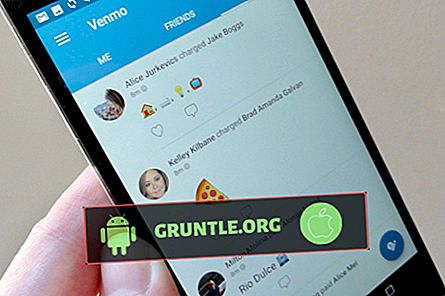Tirar screenshots em um smartphone é mais comum do que você imagina. Principalmente por razões de compartilhamento social.

Cenário número 1:
PROBLEMA: o Facebook não permite que os usuários baixem fotos do aplicativo móvel. Como você salva as fotos do Facebook no seu telefone ou as compartilha diretamente no WhatsApp ou e-mail?
SOLUÇÃO: Tire uma captura de tela e envie para seus amigos! Você pode até usar a função simples de edição de fotos no seu Galaxy S4 para cortar a imagem e manter o que deseja na captura de tela como uma foto.
Cenário número 2:
Você está tendo um momento "LoL" ou "OMG" no WhatsApp, o que você deve fazer?
Tire uma captura de tela, é claro! Em seguida, exploda para seus amigos ou Tweet.
Cenário número 3 :
Você acabou de receber uma foto quente / incrível / confusa / incriminadora no SnapChat. Mas você só tem 10 segundos para vê-lo. Não seria incrível se você soubesse como salvar uma foto do SnapChat ?
Bem, adivinhe, aja rápido e faça o screenshot!
Geralmente, existem duas maneiras simples de fazer uma captura de tela no seu Galaxy S4.
Método # 1: Segure Power / Home
- Vá para a tela que deseja fazer a captura de tela
- Mantenha pressionado o botão POWER à direita e o botão HOME na parte inferior ao mesmo tempo .
- Feito

Método 2: Deslize a palma da mão para capturar
- Verifique se a configuração Swipe Palm to Capture está ativa. Para ativar a função, vá para:
- Configurações
- Guia Meu dispositivo
- Movimentos e gestos (em Entrada e controle)
- Movimento da palma
- Ativar tela de captura
- Vá para a tela que deseja capturar a captura de tela
- Deslize a palma da mão lentamente pela tela (da esquerda para a direita ou da direita para a esquerda, ambos funcionam); certifique-se de tocar levemente a palma da mão na tela enquanto desliza o dedo; pode ser necessário um pouco de prática para se acostumar com essa função.
- Feito

Recuperar a captura de tela
Com qualquer um dos métodos, imediatamente após a execução da função, você deve
- veja um flash de moldura branca em volta da tela
- sinta seu telefone vibrar por um segundo rápido
- veja o prompt “salvando a captura de tela…” piscando na parte superior
Isso confirma que a captura de tela foi feita. Você encontrará a imagem da captura de tela na sua galeria de fotos com sua própria pasta chamada "Capturas de tela".
O método 1 deve ser o melhor caminho a seguir para a maioria das pessoas. A função deslizar a palma da mão para capturar parece ser mais um truque sofisticado e pouco prática (ou mesmo fácil de usar). O que você acha?

![Como corrigir o erro de "Umidade detectada" do Galaxy S10 [guia de solução de problemas]](https://cdn.gruntle.org/files/3251/3251-min.jpg)


![Como corrigir um aplicativo de câmera do iPhone 8 que fica travando [guia de solução de problemas]](https://cdn.gruntle.org/files/6640/6640-min.jpg)